win7系統如何開啟藍牙?現在很多筆記本電腦都裝有藍牙功能,藍牙功能是目前十分流行的數據傳輸方式,因為藍牙不需要連接寬帶,也不消耗流量,還能實現無線連接。想要使用藍牙,就要先開啟藍牙。那麼筆記本電腦如何開啟藍牙呢?下面就以Win7系統為例給大家帶來Win7筆記本開啟藍牙的方法,一起來看看吧。
一、Win7藍牙怎麼打開
1.首先點開菜單,點擊“控制面板”。
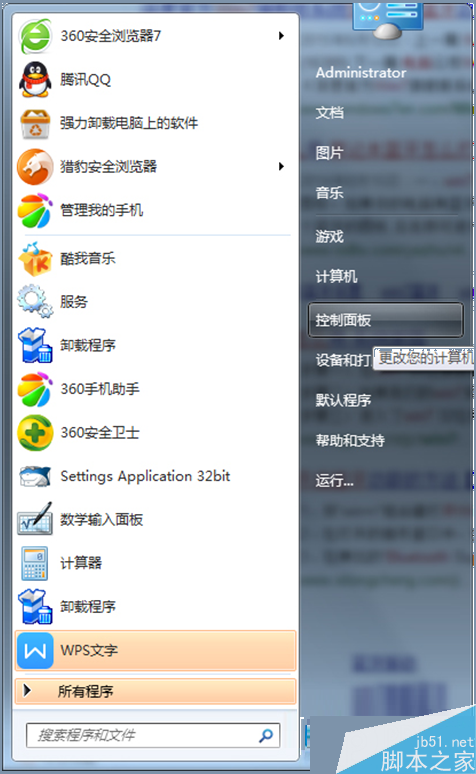
2.在“控制面板”界面裡找到並打開“網絡和共享中心”。
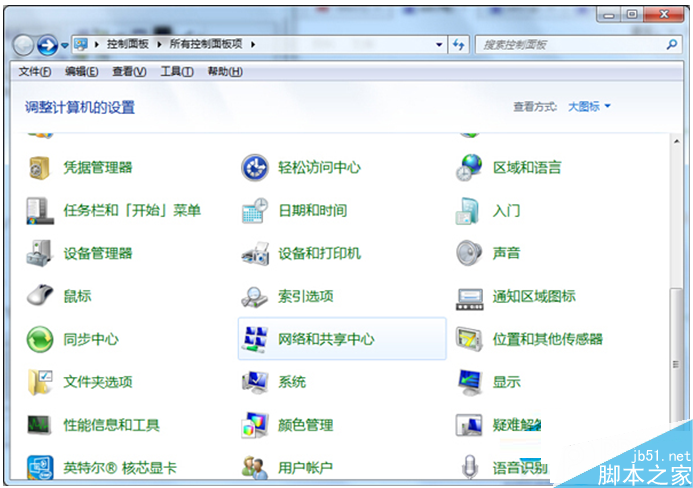
3.在“網絡和共享中心”裡點擊“更改適配器設置”。
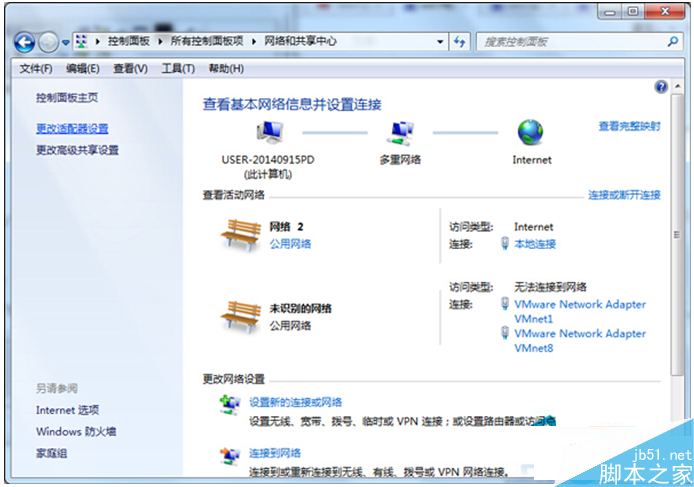
4.在“更改適配器設置“找到藍牙設施然後右鍵選擇”顯示 BLUETOOTH 設備“,就這樣電腦藍牙怎麼開的問題就解決了。
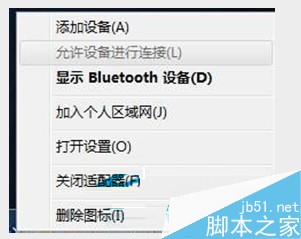
二、某些情況下電腦藍牙會被禁用,那麼這個時候怎麼打開藍牙呢?
1、按Win+r,輸入services.msc,點擊確定;
2、服務列表找到Bluetooth Support Service,並雙擊;
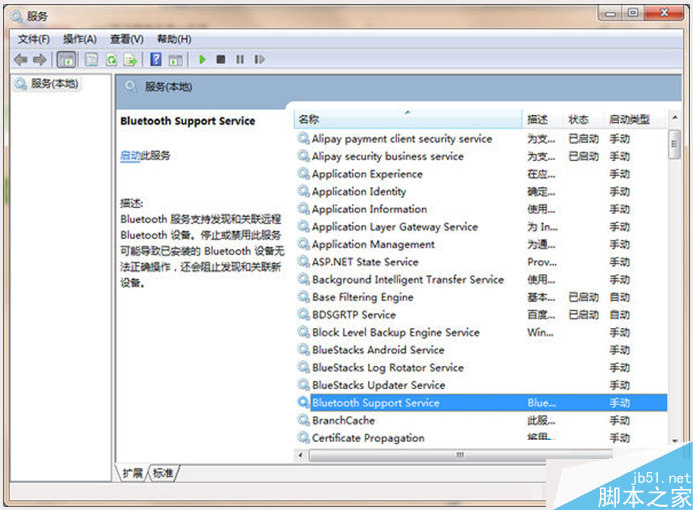
3、修改啟動類型為自動,點擊應用按鈕,然後再點擊啟動按鈕,等待啟動完成即可。
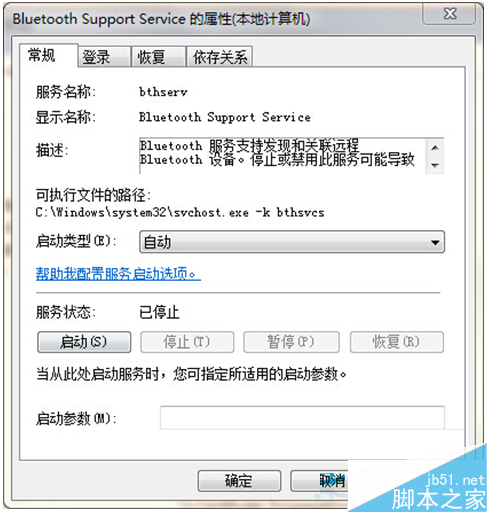
三、筆記本中藍牙開啟方式會有所不同,具體的步驟如下:
1、開啟藍牙功能最直接的方法,就是利用鍵盤組合鍵來開啟, 我們可以通過按“Fn+F5(飛行模式按鍵)”來開啟。
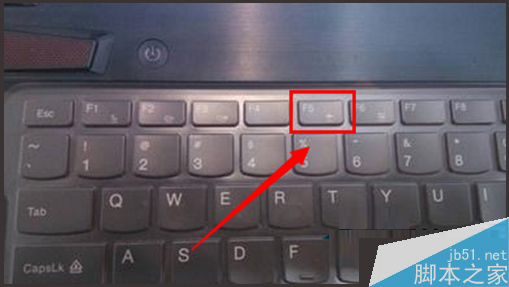
2、通過按此組合鍵,如果屏幕上顯示“關閉飛行模式”字樣,則表明電腦無線網卡和藍牙功能均被開啟。
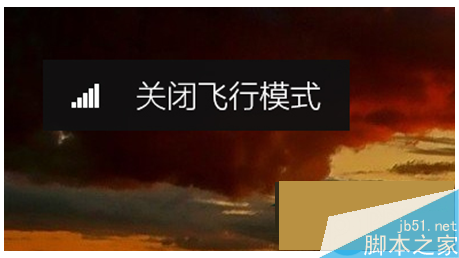
3、接下來屏幕上會顯示“正在啟用藍牙設備”,此時藍牙設備就會被成功打開。界面如圖所示:
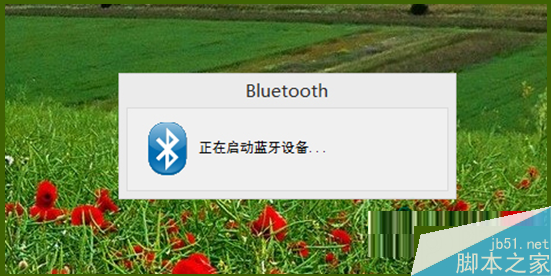
4、待藍牙設備打開成功後,就會自動搜索周圍可用的藍牙設備,如圖所示為未成功搜索到周圍藍牙設備時的情況:
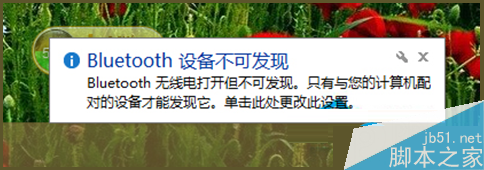
相信不少的用戶都會使用手機的藍牙,但是卻不知道Win7藍牙怎麼開啟,或者就是不知道筆記本藍牙怎麼開啟,可以按照以上的方法設置。就可以輕松解決了。
以上就是小編帶來的Win7筆記本開啟藍牙的方法,希望可以幫助到大家,更多內容請關注本網站!